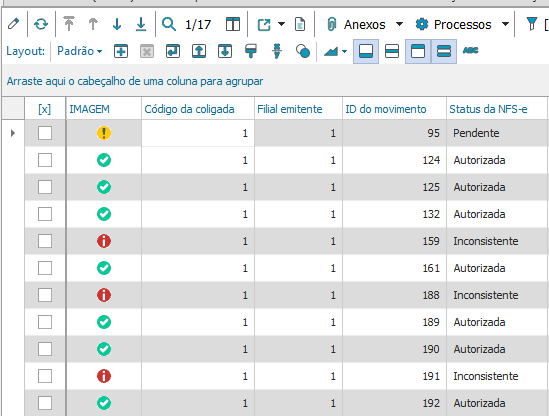Os cadastros a seguir estão localizados no “Módulo BackOffice – Gestão de Estoque, Compras e Faturamento” aba “Vendas” opção “Gestão de vendas”
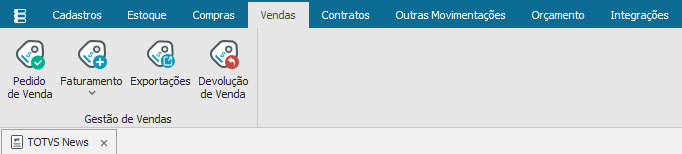
Pedido de Venda
Esse processo consiste na visualização dos movimentos já criados . Para realizar a visualização, clique na opção “Pedido de Venda”
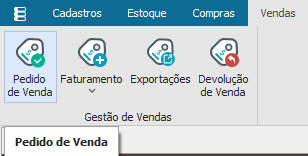
Pedido de Venda (Vendas)
Informe o “Tipo de movimento” e a “Filial” para esse pedido de venda
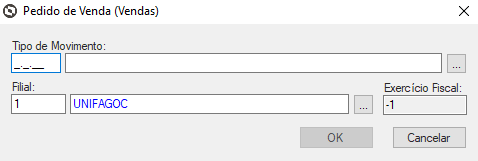
Após selecionar “OK” irá abrir uma página exibindo os movimentos já criados
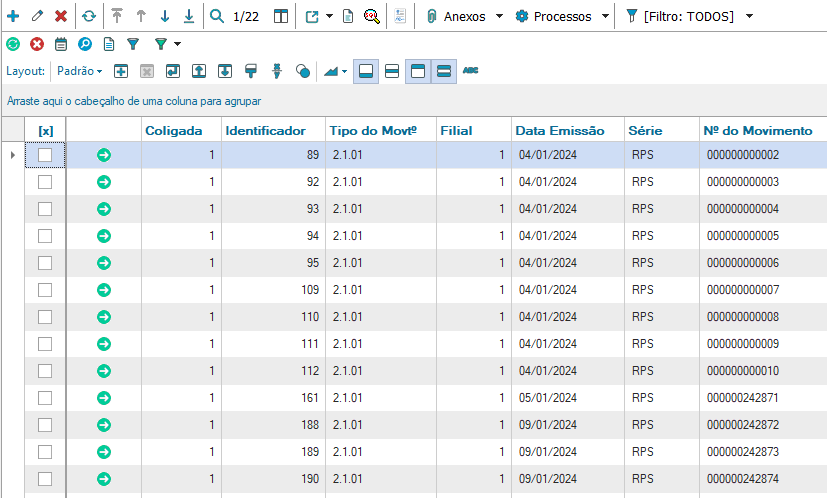
Para realizar o processo de faturamento, selecione os movimentos desejados e em seguida, clique em “Processos- Faturar/ Receber”
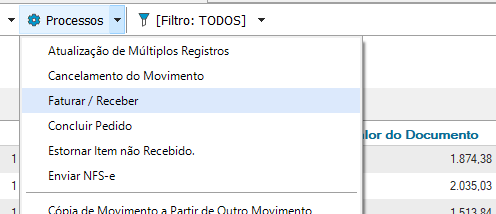
Em seguida, selecione a opção “Faturar” na aba “Tipo de Faturamento”
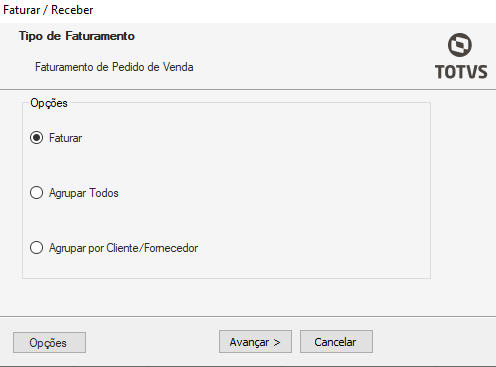
Depois, selecione o tipo de movimento
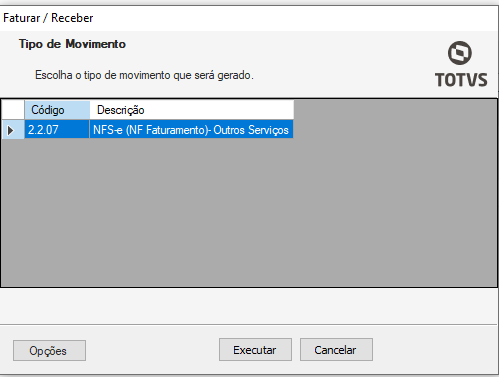
Para finalizar o processo de faturamento, clique em “Executar”
SPED NF-e (Municipal) / Envio de NFS-e (Faturamento em lote)
Esse processo é responsável por localizar os Movimentos de RPS, montar um “XML” com os dados existentes e transmiti-los. Para realizar o processo, escolha a opção “Faturamento- SPED NF-e (Municipal)”
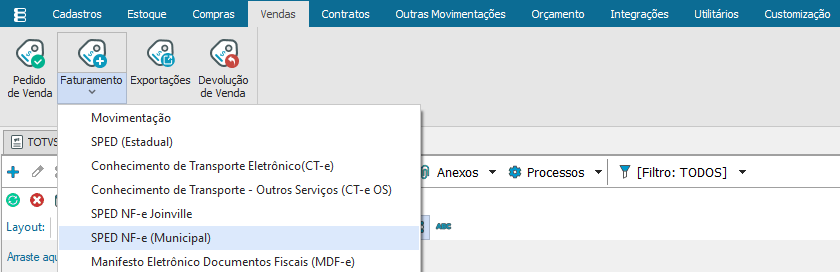
Em seguida, escolha a opção “Processos – Enviar NFS-e”
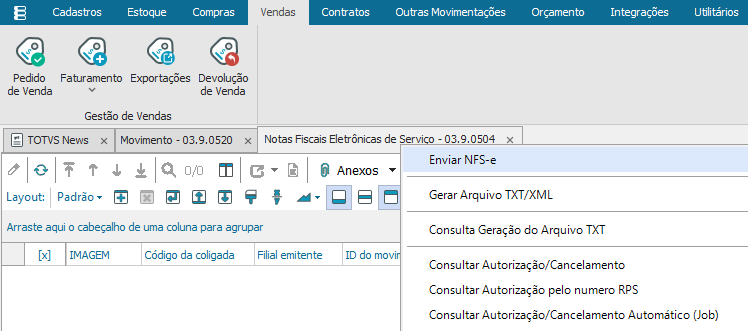
Envio de notas fiscais eletrônicas de serviço
Para prosseguir com a transmissão preenchas os campos citados abaixo
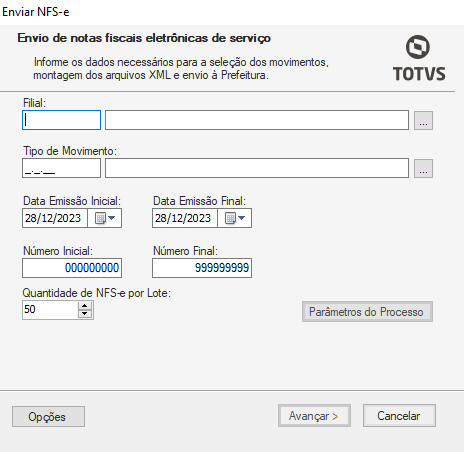
Filial: selecione a filial de onde quer enviar as notas;
Tipo de Movimento: informe o movimento RPS;
Data de emissão inicial / final: os movimentos gerados nesse período informado por data inicial e final, é os que serão transmitidos;
Quantidade de NFS-e por lote: Informe a quantidade de NFS-e que serão gerados por lote;
Clique em “Avançar”
ENVIAR NFS-e | Aba – Agendamento do Processo
Aba onde é agendado ou executado o processo
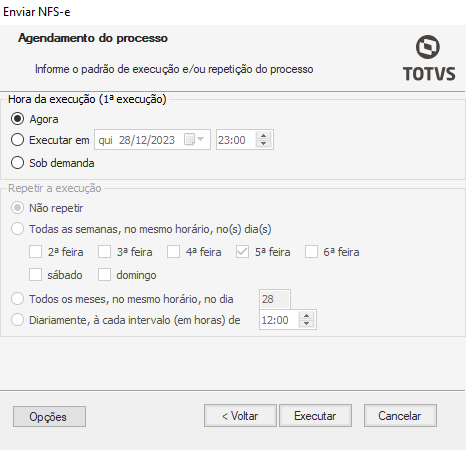
Hora da execução.
– Agora: Sendo selecionado este a execução acontecerá assim que você finalizar esse processo.
– Executar em: Selecionando esse campo deverá ser informada a data e hora na qual deseja que este processo seja executado.
– Sob demanda: Será executado conforme a demanda
Repetir a Execução: Nesta parte poderá ser selecionado para repetir essa execução. Para uma execução única selecione “não repetir”.
Clique em “Executar”
Consultar Autorização/ Cancelamento NFS-e
Processo que continuação do envio de NF-e, no qual se pode visualizar o encaminhamento do processo, como por exemplo se foi autorizado ou cancelado. Para realizar essa ação, escolha “Faturamento – SPED NF-e (Municipal)”
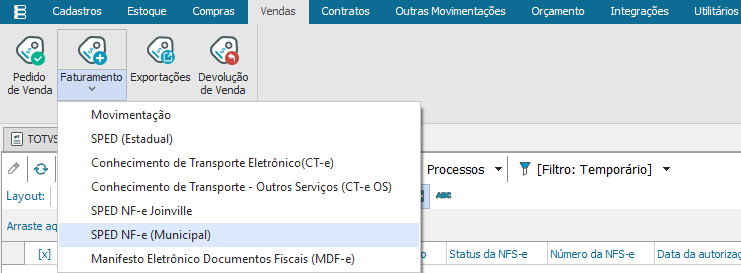
Processos- Consultar Autorização/ Cancelamento
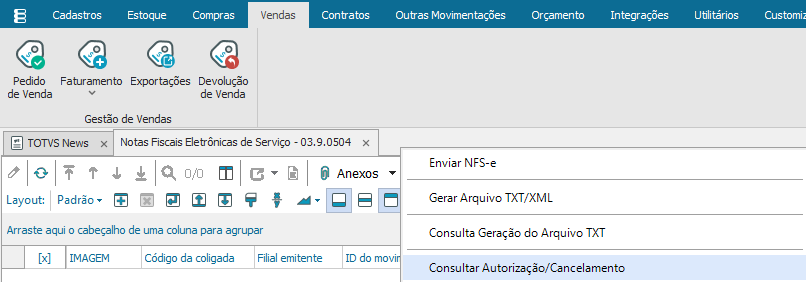
Logo então mostrará o Status da NFS-e podendo ser: Cancelada, Autorizada, Rejeitada, Inconsistente ou Pendente